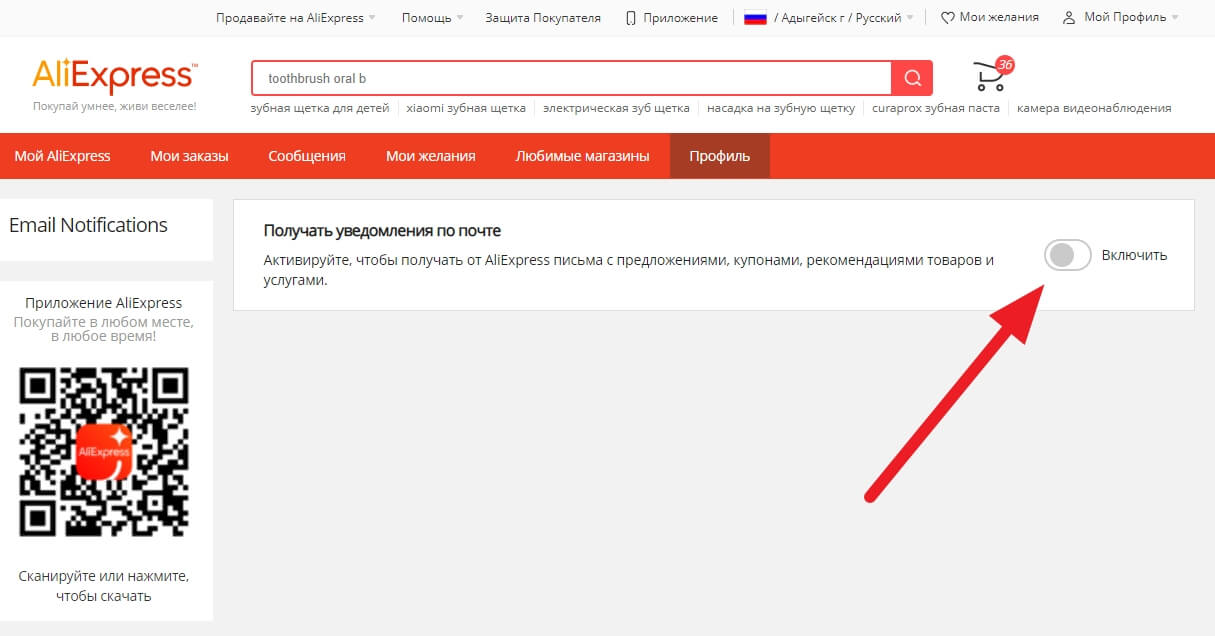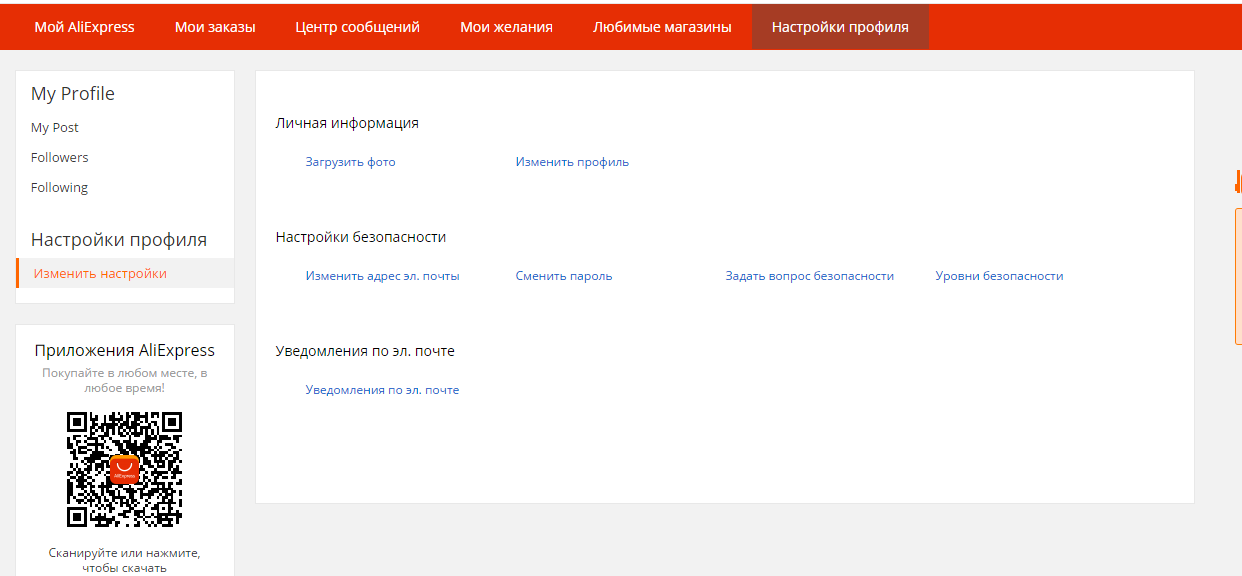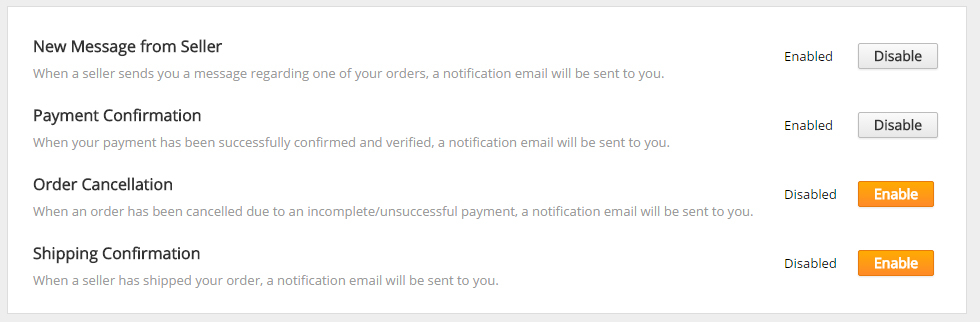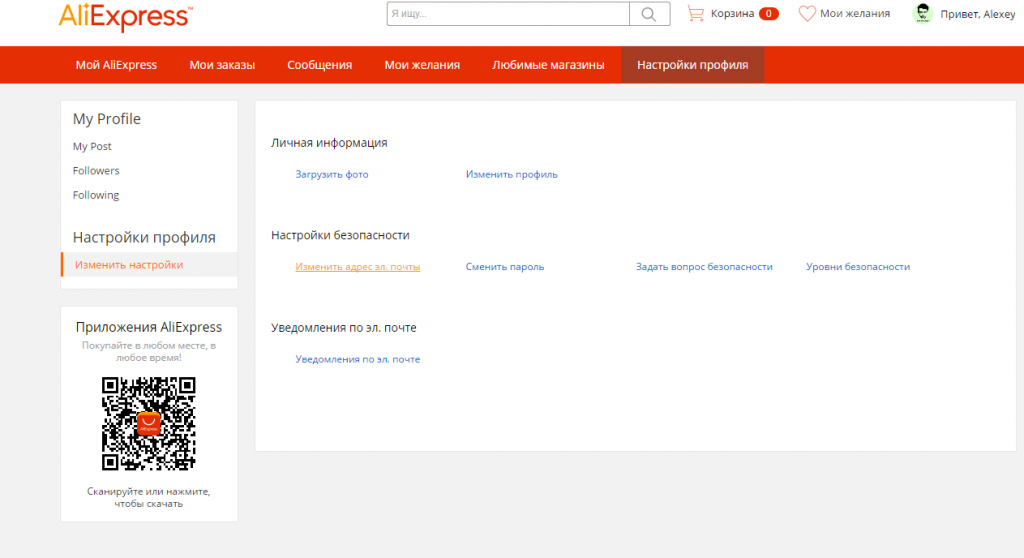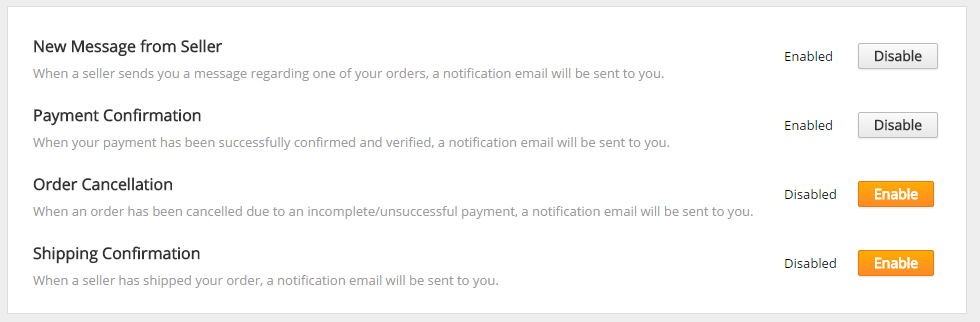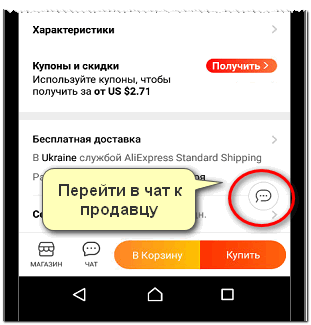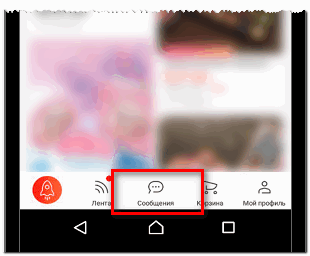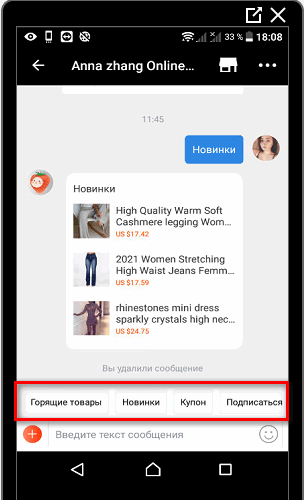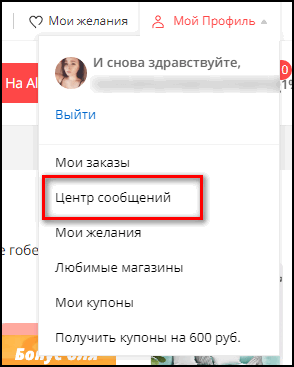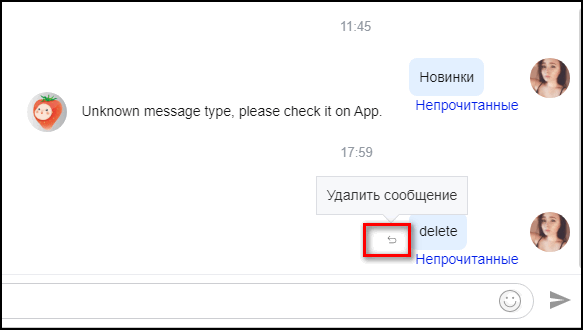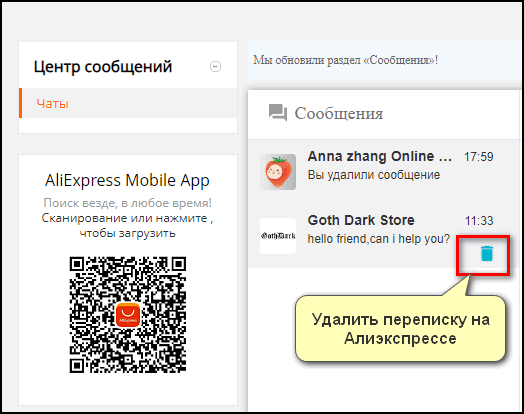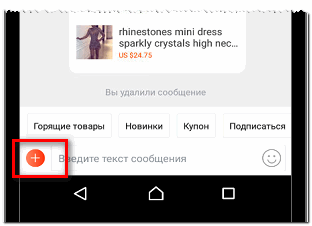Алиэкспресс постоянно отправляет уведомления о посылках (доставке), новых сообщениях, акциях, распродажах и т.д.
Давайте узнаем, как отключить уведомления на телефоне и по электронной почте.
Также разберёмся, что делать, если уведомления не приходят.
Как отключить уведомления Алиэкспресс на телефоне
Должно быть установлено приложение AliExpress на русском языке:
1. Открываем официальное мобильное приложение.
2. Переходим в свой профиль в правом нижнем углу.
3. Открываем настройки приложения в правом верхнем углу.
4. Касаемся «Настройка уведомлений».
5. Отключаем все уведомления.
UPD: в новом дизайне откройте «Профиль», затем коснитесь «Уведомления» и отключите всё, что нужно.
- Можете оставить уведомление о заказах, чтобы не пропустить прибытие посылки в офис доставки.
Настройка уведомлений AliExpress
Не приходят уведомления на Алиэкспресс, хотя включены в настройках?
Если уведомления в приложении включены, но всё равно не приходят, то нужно настроить их в настройках вашего устройства.
На Андроид: зайдите в настройки устройства и откройте раздел «Приложения». Нажмите на приложение AliExpress и перейдите в «Уведомления».

Убедитесь, что все уведомления включены.
На iOS (айфон) нужно точно также зайти в настройки, выбрать «AliExpress» и включить уведомления.
При желании можете ещё почистить историю на Алиэкспресс (просмотров и поиска).
Как убрать уведомления Алиэкспресс на почту с компьютера:
1. Авторизуемся в русскоязычной версии сайта AliExpress.
2. Переходим в «Мой Профиль» в правом верхнем углу.
3. Нажимаем на свой никнейм (имя и фамилию или аватарку).
UPD: в новом дизайне перейдите в «Профиль», затем нажмите «Личные данные» — «Изменить» и внизу уберите галочку «Присылать письма.»
4. Кликаем по пункту «Уведомления по эл. почте».
5. Отключаем уведомление по почте (больше писем об акциях, распродажах и рекомендаций товаров вы не получите).
Как полностью отключить оповещение на Алиэкспресс?
Даже, если отключить уведомления по вышеописанным инструкциям, то письма о статусах ваших заказов будут всё равно приходить на вашу электронную почту.
Можно, конечно, открыть письмо на почте и отписаться от рассылки (в конце письма мелким шрифтом), но тогда придётся самостоятельно смотреть статус заказа в приложении.
Из данной статьи вы узнаете, что такое оповещения на Алиэкспресс и как их настроить.
Сегодня практически каждый совершал покупки на Алиэкспресс или хотя бы интересовался как это правильно сделать. Обычно у новичков появляется куча вопросов по поводу работы площадки, на которые хотелось бы сразу получить ответ. Скорее всего, вы уже изучили личный кабинет и задались вопросом — а что же такое уведомления? Давайте выясним.
Если на Алиэкспресс вы еще даже не прошли регистрацию, то мы вам советуем почитать статью по ссылке здесь. Она вам расскажет, как правильно пользоваться сайтом и делать заказы.
Куда приходят уведомления с Алиэкспресс?
А мы пока что вернемся к уведомлениям. После заказа товара, вы хотя бы примерно представляете, когда вам она придет. В течение всего времени его следования вам должны приходить на электронную почту уведомления о перемещениях заказа. Кроме того, эту информацию можно посмотреть и в личном кабинете на сайте. Последний, кстати, доступен только вам и сообщения вы сможете получать только после входа.
Оповещения
Если вы долго не будете заходить в свой личный кабинет на Алиэкспресс и вам вдруг напишет продавец, то вам обязательно придет уведомление по электронной почте. Раньше писать ответы можно было исключительно на английском языке, но недавно в систему был встроен автоматический переводчик и теперь можно отвечать на русском. Это очень удобно, особенно если учесть, что далеко не каждый пользователь площадки хорошо владеет английским.
Кроме того, сообщения все равно приходят на английском, но их можно прогнать через переводчик и будет более-менее понятен смысл сказанного.
Кроме электронных уведомлений, вы можете получить и настоящее бумажное. Его отправляет не сам Алиэкспресс, а почтовый оператор. Это сигнализирует о том, что посылка прибыла в ближайшее отделение. Дополнительно о прибытии товара вас оповещает и сама система Алиэкспресс, присылая оповещение на электронную почту.
Так что, если вы хотите узнать, пришла ли ваша посылка, то посмотрите письма в своей электронной почте, проверьте ее статус на сайте Алиэкспресс или подождите извещения. Если все хорошо и посылка прибыла в место вручения, то можете отправлять с паспортом, трек-номером или извещением на почту.
Приходят уведомления от Алиэкспресс и по другим этапам заказа. Так, вы получаете оповещения о том, что ваш платеж принят и заказ отправлен.
Стоит отметить, что это не все уведомления, которые могут прийти с Алиэкспресс. Если у вас включена функция уведомлений о распродажах, то при появлении выгодных для вас предложений вы тоже получите сообщение.
Как включить или отключить уведомления от Алиэкспресс?
Важно научиться и управлять уведомлениями на Алиэкспресс. Для этого пройдите по пути в личном кабинете — «Мой Алиэкспресс»-«Настройки профиля»-«Изменить настройки»-«Уведомления по электронной почте».
Настройка уведомлений
Вы попадете на новую страницу, где можно включить или убрать те или иные уведомления. Как видите, список отображается на английском языке, так что еще надо разобраться, что обозначает то или иное уведомление.
Уведомления Алиэкспресс
- В первой строке настраивается получение уведомлений при поступлении сообщения от продавца
- Далее можно включить или выключить уведомления об оплате заказа
- Следующая строка — это отмена заказа
- Последняя строчка — это настройка оповещений об отслеживании посылок
Справа от каждой строчки находится небольшой переключатель. Если он оранжевого цвета, то это значит, что уведомления активированы. Если на него нажать, то они отключатся. По умолчанию они обычно включены, так что если вы хотите убрать те или иные оповещения, то просто нажмите на переключатель.
Видео: Личный кабинет на Алиэкспресс
Home Защита покупателя Уведомления на Алиэкспресс — что это? Как включить и отключить уведомления на…
Уведомления на Алиэкспресс — что это? Как включить и отключить уведомления на Алиэкспресс?
- ■Защита покупателя
В данной статье мы поговорим, как настроить оповещения на Алиэкспресс.
Большинство пользователей Алиэкспресс нередко задают вопросы по поводу отправления уведомлений на почту. Кому-то они не нужны и они хотят их убрать, а другие, наоборот — подключить. Если вы относитесь к первому типу людей, то смеем вас разочаровать, так как полностью избавиться от оповещений не выйдет, но значительно уменьшить их количество вполне возможно.
Если с Алиэкспресс вы столкнулись в первый раз, то рекомендуем вам прочитать статью — «Как зарегистрироваться и делать заказы на Алиэкспресс?». Она вам расскажет, как правильно зарегистрироваться, найти товар и приобрести его.
Как включить и отключить уведомления на Алиэкспресс?
- Для начала откройте свой личный кабинет на Алиэкспресс
- Далее пройдите в «Настройки профиля»
- Выберите «Изменение настроек» и далее «Уведомления по электронной почте»
Изменение настроек профиля
Вам высветится несколько строчек с переключателями. Каждая из них обозначает:
- Первая позволяет настроить получение уведомлений при входящих сообщениях от продавцов
- Во второй строчке осуществляется настройка оповещений об оплате покупок
- В третьей строчке вы можете включить сообщения об отмене заказов
- Четвёртая строка активирует и убирает сообщения о том, что посылка принята
Настройка уведомлений на Алиэкспресс
Соответственно, для подключения и отключения уведомлений вам нужно нажать на переключатель. Если напротив строки написано «Disabled» и переключатель серого цвета, то это говорит о том, что уведомления у вас отключены. Для включения щелкните мышкой по кнопке, чтобы надпись изменилась на «Enabled».
Видео: Личный кабинет на Алиэкспресс
Добавлено 4. июл 2022
помогите. Не могу найти сообщения в приложении. Вместо них есть лента.
Твит
Поделиться
Поделиться в WhatsApp
Пользовательские обновления
Разные обсуждения
Новый дизайн приложения алиэкспресс — где найти старые сообщения?
Сегодня я зашла на алиэкспресс с приложения для телефона и не поняла, что случилось и почему в сообщениях пусто. Тем более, что для сообщений появилась отдельная вкладка между корзиной и интересным.
И до меня не сразу дошло нажать на «историю сообщений», выделенную голубым цветом.
А уже после нажатия я увидела все старые сообщения в привычном мне формате.
Как написать или начать чат с продавцом на Алиэкспресс
Написать продавцу на Алиэкспресс можно тремя способами:
- Через раздел: «Чат».
- Используя комментарии и «Вопрос-ответ».
- Последний больше подходит для переписок с другими клиентами, которые уже осуществили заказ в этом магазине.
Начать переписку с продавцом на Aliexpress
Основная причина, почему нужно связаться с продавцом на Aliexpress, может быть брак товара или уточнение вопроса относительно комплектации. Даже с подробной обложкой может быть проблема с размером, количеством мелких деталей.
Способы, как пообщаться с продавцом:
| Способ: | Эффективность: |
| Написать в чат | Часто отвечают, дают рекомендации и консультируют |
| Отправить комментарий | Если клиент ранее оформлял заказ в этом же магазине |
| Вопросы-ответы | Зачастую отвечают другие клиенты, нежели сам продавец |
Чат доступен с мобильной и компьютерной версии: в веб-формате нужно найти «Центр сообщений», а в приложении – вкладку «Переписки».
Если клиент добавлял ранее в «корзину» какие-либо товары – продавец появится у него списке сообщений. От некоторых магазинов приходит приветственное письмо, где может быть купон на скидку или описание работы. С таким уведомлением нужно ознакомиться, если запланирован заказ и чтобы быстро перейти к «Спору», если пришел брак или есть какие-либо вопросы по комплектации посылки.
С мобильной версии
Написать продавцу на Алиэкспресс до заказа можно с мобильной версии, воспользовавшись двумя способами:
- через раздел: «Сообщения»;
- кнопка: «Чат» при посещении страницы магазина.
При выборе товара пользователь может сразу написать продавцу, уточнив интересующие его нюансы.
Как написать продавцу с Алиэкспресса:
- Перейти к карточке товара.
- Появится справа значок в виде: «Чат».
- Отправить сообщение на английском.
С продавцами на маркетплейсе лучше общаться на английском, используя переводчик. Большая часть магазинов рассчитаны на англоязычную аудиторию, поэтому при переводе самим продавцом, смысл некоторых цитат может быть изменен или понят неверно.
Второй вариант, как отправить сообщение:
- Добавить товар в корзину.
- Перейти к раздел: «Мой профиль» — Сообщения.
- Выбрать магазин – отправить письмо.
Кроме стандартной переписки, с мобильной версии можно перейти к меню магазина.
Продавцы предлагают такие автоматизированные действия:
- подписаться. Оформить подписку на магазин, чтобы получать новости о новых товарах и купонах;
- новинки. Последние продукты, которые появились в магазине;
- купоны. Получить уже существующие купоны от продавца;
- горящие товары. Продукция со сниженной стоимостью.
Нажав по одному из вариантов, клиенту получит ссылку по последние товарные позиции или уведомление о купоне. На последнем появится значок: «Получить», чтобы добавить в профиль.
С компьютера
С компьютерной версии, чтобы написать продавцу, нужно также перейти к карточке товара. Но в отличие от мобильной, написать можно через информацию о магазине.
Отправить сообщение с ПК-версии:
- Перейти к выбранному товару – пролистать к «Общая информация».
- Сверху появится кнопка: «Написать» — перейти к авторизации.
- Появится чат, где можно отправить сообщение.
С компьютерной версии доступно «Отправить файл». Этот способ необходим, если продавец попросил доказательства или нужно спросить о наличие товара. В чате можно удалять сообщения, если клиент случайно отправил письмо.
Как удалить одно сообщение:
- Нажать по значку своей аватарки – Центр сообщений.
- Перейти к переписке – нажать рядом с отправленным письмом.
- Удалить сообщение – подтвердить.
Таким способом можно убрать те письма, которые были отправлены случайно. Если пользователь переходит в чат через карточку товара, то она автоматически будет отправлена продавцу. После придет автоматическое сообщение и спустя время подключиться реальный продавец.
В центре сообщений можно удалять целые переписки:
- Перейти в раздел – выбрать диалог.
- Снизу появится значок в виде «мусорной корзины».
- Подтвердить удаление.
Но если убрать сообщения у себя, то копия диалога останется у продавца. Убрать переписку навсегда, убрав у обеих сторон, не получится.
Как отправить файл или фотографию
Нередко в переписках с продавцом нужно использовать доказательства в виде фотографий или чеков об оплате. В чатах предусмотрена передача файлов форматом: PNG и JPEG. Поэтому, если квитанция сохранена в PDF-формате – её нужно конвертировать в картинку и уже после отправлять.
С мобильной версии пользователь может отправить:
- фотографию. Сохраненное изображение в Галерее;
- снимок с камеры. Разрешить приложению подключаться к «Камере» и сделать фото;
- товар. Отправить ссылку на позицию, которая находится в разделе: «Недавно просмотренные в этом магазине»;
- видео. Записанный и сохраненный в Галерею или при подключении к Камере.
С компьютерной версии можно передать только фотографию.
Как передать с мобильной версии:
- Зайти в Алиэкспресс с помощью приложения.
- Выбрать: «Сообщения» — указать нужный диалог.
- Нажать рядом со строкой ввода по значку «+».
- Выбрать тип файла, который нужно отправить.
Мобильное приложение Алиэкспресс — как использовать и покупать
Заказывать товары на Алиэкспресс с телефона удобнее всего через мобильное приложение Алиэкспресс, ведь в нем цены на многие товары немного ниже, чем на сайте. При этом функционал приложения не хуже, чем у полноценной версии торговой площадки.
Начало работы с мобильным Aliexpress
Мобильное приложение Aliexpress Shopping App разработано для двух самых популярных мобильных операционных систем: Android и iOS.
Внимание! В целях безопасности не пытайтесь скачивать программу из неофициальных источников.
Обе версии есть в соответствующих магазинах – GooglePlay и AppStore. Достаточно найти приложение, убедиться, что это продукт от издателя Alibaba и установить его на свой смартфон.
Но, самый простой способ установить приложение — это открыть на телефоне мобильную версию Алиэкспресс и нажать на баннер вверху экрана.
Как только закончилась загрузка, магазин готов к работе. Без регистрации пользователю доступны все каталоги, поиск и фильтр товаров, в том числе и по картинке, просмотр лотов.
Однако для покупок и любых других операций в личном кабинете необходимо авторизоваться в приложении под своим логином и паролем Алиэкспресс, если они есть, либо создать новую учетную запись.
- Введите адрес электронной почты, привязанный к вашему аккаунту на площадке, затем пароль и нажмите кнопку «Войти». В дальнейшем вы можете сохранить эту связку в своем смартфоне и заходить в приложение автоматически либо с использованием Touch ID (на поддерживающих данную технологию устройствах).
- Если вы впервые на Алиэкспресс, зарегистрируйтесь. Это можно сделать как непосредственно в приложении, так и на сайте. Вам понадобится действующий e-mail, который станет вашим логином, контактом для связи и адресом для уведомлений от магазина.
- Еще один вариант – авторизоваться через социальные сети ВКонтакте, Facebook, Google+. При этом приложение запросит у вас доступ к аккаунтам и привязанной электронной почте, и его нужно разрешить.
После входа в учетную запись пользователю становится доступна вся информация из личного кабинета: история заказов, корзина и списки желаний, переписка и споры, имеющиеся купоны. Если после работы не нажимать кнопку «выйти», в дальнейшем не нужно каждый раз проходить авторизацию.
Настройка приложения
Для максимально удобного использования, приложение нужно настроить:
- зайти во вкладку «Другое»;
- выбрать локализацию (страна, язык, валюта);
- подключить уведомления (акции, сообщения, статус заказа, снижение цен) и отключить ненужные;
- установить периодичность уведомлений (каждый день, раз в 3 дня или раз в неделю).
Если вы были ранее зарегистрированы на Алиэкспресс, ваша личная информация и адреса доставки подгрузятся в приложение автоматически. Новым пользователям предлагается вести эти данные в личном кабинете сразу или при заказе.
Также в приложении сохраняются реквизиты ранее привязанной карты. Их позже можно заменить на данные другой карты или добавить еще одну, но эти операции доступны только в момент оформления заказа.
Поиск и просмотр товаров
Искать нужный товар в приложении просто. Можно полистать соответствующую категорию или воспользоваться удобным поиском:
- по ключевым словам (голосовой запрос или через поисковую строку);
- по картинкам из интернета;
- по фото, загруженным из галереи смартфона;
- по аналогичным товарам.
Далее результаты можно отсортировать по релевантности запросу, возрастанию или убыванию цены, времени добавления лота.
Фильтры позволяют оставить только те товары, которые соответствуют определенной категории, цвету, ценовому диапазону. Важными параметрами являются страна отправителя, наличие /отсутствие бесплатной доставки, рейтинг продавца.
Кликнув на товар, можно посмотреть о нем подробную информацию: описание, фото, отзывы, надежность продавца и т. д. Здесь же находятся кнопки добавления в «Мои желания», корзину или сразу на оформление покупки – но для применения этих действий нужно предварительно авторизоваться.
Заказ и оплата
Сам заказ делается, как и на сайте: либо из корзины с помещенными в нее товарами, либо нажатием кнопки «Купить сейчас». Если лот подразумевает выбор из нескольких вариантов и параметров (цвет, размер, комплектация и прочее), отметьте нужные опции, количество и способ доставки.
Проверьте адрес доставки и способ оплаты. По умолчанию там будут те данные, которые уже сохранены в аккаунте. Но до нажатия кнопки «Оплатить» их еще можно изменить.
Вкладка «Другие способы оплаты» позволяет выбрать мобильный платеж, электронный кошелек Qiwi или новую карточку. Рассмотрим, как добавить карту Алиэкспресс на мобильном приложении:
-
Заходим в поле «Добавить новую карту».
Карта готова к оплате товара на Алиэкспресс.
На этом этапе, до оплаты, можно применить имеющиеся скидки и промокоды. Как использовать купон Алиэкспресс в мобильном приложении, подсказывает сама форма заказа: если у вас есть действующие купоны, они доступны здесь же для просмотра и использования.
Из заказа можно перейти непосредственно в раздел «Мои купоны» и проверить, нет ли там скидок от Aliexpress или продавца. Далее остается нажать кнопку «Оплатить», и заказ оформлен.
Отслеживание заказа, споры
После оплаты сделка отображается в разделе «Мои заказы» в профиле. Нас, прежде всего, интересуют текущие заказы – их статус нужно отслеживать, чтобы в случае возникновения каких-то проблем вовремя забить тревогу и не потерять свои деньги. Найти товары, находящиеся в пути, можно во вкладке «Ожидается подтверждение».
Выберите заказ, который ждете, и зайдите в подробности. Главная информация, которая вам понадобится – когда истекает срок защиты. Там же есть функция отслеживания посылки, правда, она не всегда корректно работает. Надежней будет скопировать идентификатор и проверить трек-номер в специальном сервисе по отслеживанию транспортировки.
Обязательно следите за крайним сроком доставки – вместе с ним заканчивается и защита покупателя, и если заказ так и не пришел, вам нужно успеть открыть спор.
Спор на Алиэкспресс в мобильном приложении инициируется нажатием кнопки «Открыть спор» в карточке заказа.
Правила ведения диспута ничем не отличаются от действий на сайте: сообщить о проблеме нужно не дожидаясь, пока закончится срок защиты, правильно выбрав причину спора, подробно описав претензии и предъявив веские доказательства.
Если же с заказом все в порядке, он пришел, находится в работоспособном состоянии и соответствует описанию, нужно всего лишь это подтвердить и закрыть сделку.
Для владельцев смартфонов и планшетов разобраться в приложении Aliexpress не составит никакого труда: все то же самое, что на сайте, только в мобильном варианте и дополнительными «фишками» типа пониженных цен и бонусов. По отзывам пользователей приложение работает стабильно и довольно удобно, а синхронизация аккаунтов позволяет делать покупки и следить за заказами из любого места, хоть с домашнего компьютера, хоть с экрана смартфона.